Как активировать майкрософт: Как активировать приложения Microsoft Office
Содержание
Активация Microsoft 365. Инструкция по настройке | Авторизованный Gold партнер Microsoft
Итак, Вы стали счастливым обладателем лицензий Microsoft 365 (ранее Microsoft Office365). Как же начать им пользоваться? Как настроить? Прочитав эту статью до конца уже через 15 минут вы приступите к работе.
После приобретения Office 365 Вы получили данные для доступа к центру администрирования Microsoft 365, а именно:
Логин: ______________ и Пароль:______________
ВАЖНО !
Полученный вами доступ — уровень глобального администратора (Global Admin). С его помощью создаются и удаляются другие администраторы и пользователи. Сохраните эти логин и пароль в самом надежном месте! Восстановить этот доступ будет сложно.
Далее у Вас есть два варианта как поступить :
- Настроить Microsoft 365 самим, изучив все тонкости, особенности и получить массу интересного опыта
- Обратиться к профессионалам, которые это делают каждый день, т.
 е. в нашу компанию — авторизованному Gold партнеру Microsoft.
е. в нашу компанию — авторизованному Gold партнеру Microsoft.
Настраиваем Microsoft 365 своими руками
Если Вы выбрали первый вариант, то можно начинать квест:
Шаг 1 Зайдите в портал Администрирования Office365 по адресу: https://www.office.com используя полученные логин и пароль.
Шаг 2 Перейдите во вкладку «Администрирование»
Шаг 3 Далее перейдите во вкладку «Выставление счетов» -> «Подписки». Именно здесь отслеживается информация о приобретенных и подключенных Вам лицензиях:
Шаг 4Далее переходите во вкладку «Пользователи»-> «Активные пользователи». Именно в этой вкладке можно создавать новых пользователей, назначать им лицензии, сбрасывать пароли и многое другое.
Здесь Вам необходимо сделать следующее:
- Создать пользователей по количеству приобретенных лицензий, которые Вы видели в шаге №3.
- Каждому пользователю разрешить вход в систему
- Назначить каждому пользователю лицензию или несколько, если Вы приобрели разные программные продукты
- Записать логин и пароль каждого пользователя.
 Эти данные нужны будут на 5 шаге.
Эти данные нужны будут на 5 шаге.
Шаг 5 Установите пакет офисных приложений Microsoft Office каждому пользователю. Для этого необходимо на каждом компьютере каждого пользователя открыть в браузере главную страницу Office365 — www.Office.com и войти именем и паролем ранее созданного пользователя. На главной странице портала нажать кнопку «Установить Office» (см ниже), начнется скачивание дистрибутива и далее автоматически последует установка Office.
Откроется вот такое окно, скачается установщик, который Вам надо запустить. Последует установка Office.
Для администраторов. Добавление пользователей в Office365
На 4-м шаге инструкции Вам необходимо создать пользователей.
Вы создадите новый идентификатор пользователя с уникальным именем пользователя для каждой учетной записи, которую вы добавляете в подписку. Доменная часть идентификатора пользователя по умолчанию является: ваш-тенант.onmicrosoft.com, который вы выбрали при регистрации в Office 365 для бизнеса.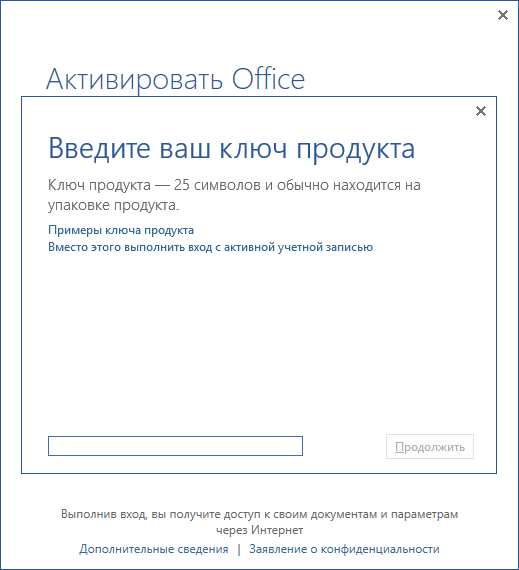
Например, если при создании учетной записи вы выбрали в качестве имени домена «ваш-тенант.onmicrosoft.com» и создаете учетную запись пользователя с именем пользователя vasya, идентификатор пользователя будет vasya@ваш-тенант.onmicrosoft.com> .
Если вы хотите использовать свой собственный корпоративный домен для идентификаторов пользователей и адресов электронной почты, то его необходимо правильно настроить и «привязать» к Office365, тогда учетные записи сотрудников и их электронные адреса будут такого вида: vasya@корп-домен.ru.
Если у вас нет корпоративного домена и вы используете безликие бесплатные электронные адреса, но хотите иметь официальные корпоративные адреса сотрудников, то обратитесь к нам
Настройте и используйте альтернативный адрес электронной почты
Когда вы регистрируетесь в Office 365 для бизнеса, вам также необходимо указать альтернативный адрес электронной почты, который не подключен (не является учеткой) к Office 365.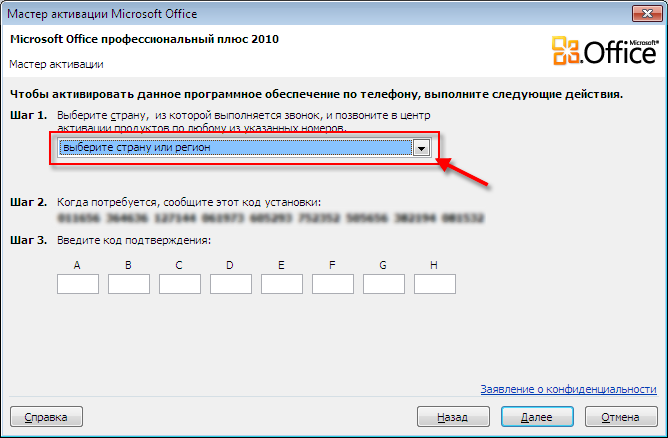 Этот адрес электронной почты используется для важных уведомлений, таких как сброс пароля администратора, поэтому вы должны иметь доступ к альтернативному адресу электронной почты, если у вас нет доступа к Office 365.
Этот адрес электронной почты используется для важных уведомлений, таких как сброс пароля администратора, поэтому вы должны иметь доступ к альтернативному адресу электронной почты, если у вас нет доступа к Office 365.
После завершения процесса регистрации вы получите приветственное электронное письмо на ваш альтернативный адрес электронной почты. В письме будут указаны ваши данные А) ваш идентификатор пользователя, Б) URL-адрес страницы, для входа в Office 365.
ВАЖНО ! Альтернативный адрес электронной почты, который вас просят указать в процессе регистрации, используется для важных сообщений, например, при сбросе пароля администратора. Любые связанные с продуктом сообщения, которые вы выбираете для получения из Office 365 для бизнеса, также отправляются на этот адрес электронной почты, если вы не измените свои настройки уведомлений. Вы можете обновить свою контактную информацию на странице вашей учетной записи.
Если в ходе активации возникнут вопросы — обращайтесь к нам.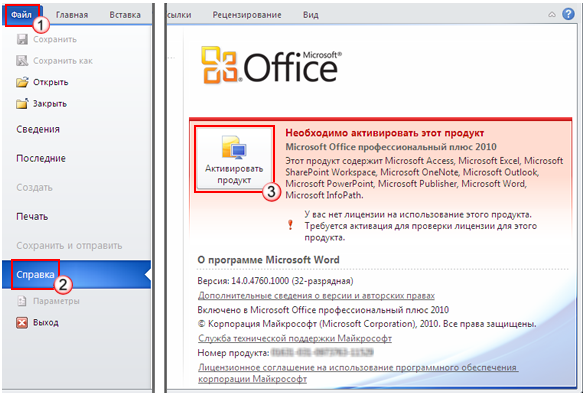 А лучше давайте обсудим внедрение и настройку Office365 «под ключ». Наши специалисты это сделают быстро, правильно и точно в срок.
А лучше давайте обсудим внедрение и настройку Office365 «под ключ». Наши специалисты это сделают быстро, правильно и точно в срок.
Показать еще
Как правильно активировать Microsoft Word
Текстовый редактор Microsoft Office Word 2013 — популярнейший во всём мире продукт и незаменимый помощник в решении множества задач. Эта программа предоставляет пользователю очень широкие возможности при работе с текстовыми файлами, будь то создание таблиц, списков, нумерация страниц, оформление отчётов или документов, различных научных работ и многое другое. Однако, в этой огромной бочке мёда присутствует и ложка дёгтя — за этот программный продукт необходимо платить деньги, а если быть более точным, то за его активацию. Как раз о том, как правильно активировать Microsoft Word, а также какими способами это можно сделать, и поговорим в данной статье. Давайте разбираться. Поехали!
Девелоперы позаботились о правах на свой продукт
Для начала целесообразно отметить, что в современных версиях утилиты разработчики серьёзнее подошли к вопросу активации, таким образом борясь с проблемой пиратства. Всё это привело к возникновению дополнительных проблем и неудобств. Пользоваться триальной версией Word крайне неудобно, по причине ограниченных возможностей программы, по истечении пробного периода вы и вовсе не сможете работать с этим редактором. Кроме того, очень мешает постоянно всплывающее окно, сообщающее о сбое активации продукта. Исправить это можно, только активировав утилиту. Подробнее об этом далее в статье.
Всё это привело к возникновению дополнительных проблем и неудобств. Пользоваться триальной версией Word крайне неудобно, по причине ограниченных возможностей программы, по истечении пробного периода вы и вовсе не сможете работать с этим редактором. Кроме того, очень мешает постоянно всплывающее окно, сообщающее о сбое активации продукта. Исправить это можно, только активировав утилиту. Подробнее об этом далее в статье.
Существует два варианта активации Microsoft Word. Первый — активация Word через интернет. Второй — юзер сам получает специальный код и вводит его.
Теперь разберём более подробно весь процесс. Чтобы активировать Microsoft Office Word, пройдите следующие шаги:
- Вставьте диск для установки либо запустите инсталляционный файл.
- В открывшемся окне нажмите кнопку «Установить».
- Если на диске содержится несколько вариантов установки, выберите нужный.
- Введите специальный ключ в соответствующее поле.
- Обратите внимание, что необходимый ключ находится внутри коробки, где хранился установочный диск.
 В случае, если вы купили утилиту на официальном ресурсе глобальной сети компоновщика, то ключ для активации вам отправят по электронной почте.
В случае, если вы купили утилиту на официальном ресурсе глобальной сети компоновщика, то ключ для активации вам отправят по электронной почте.
Второй способ, который не требует наличия интернет-соединения, выглядит следующим образом:
- Кликните по пункту «Активация по телефону».
- Выберите из списка регион, в котором вы находитесь.
- Затем позвоните по одному из двух телефонов, номера которых появятся на экране.
- Далее выполните в точности все инструкции, которые услышите по телефону.
- После подтверждения вам понадобится ввести специальные цифры, которые будут сгенерированы программой.
- Введите полученный код в соответствующее поле.
Случается, что окно активации не открывается. Что же делать в таком случае? Сначала откройте какую-нибудь программу, входящую в состав офисного пакета. После перейдите на вкладку «Файл» и отыщите в списке пункт «Справка». В данном пункте вы обнаружите нужную кнопку «Активации ключа продукта».
Обратите внимание, что активировать пробную версию утилиты без подключения к интернету не получится.
Теперь поговорим об альтернативном способе, который касается тех, кто скачал нелицензионную версию Microsoft Office Word. Здесь всё делается достаточно просто. Вам необходимо скачать специальную программу-активатор. Таких утилит существует довольно много, также для разных версий Word нужно скачивать разные активаторы, так что будьте внимательными. Из всех активаторов целесообразно выделить KMS Auto, потому что с ним не возникает проблем, а также он всегда даёт нужный результат. К достоинствам еще можно отнести и то, что, помимо Word, вы сможете активировать и все остальные программы из пакета Microsoft Office, а именно:
- Power Point;
- Excel;
- Visio;
- Access;
- Publisher;
- Sway;
- Outlook;
- Info Path;
- Lync;
- One Note.
Так что одним махом можно разобраться сразу со всем офисом.
12.18!!! (+Активатор WIN10)» src=»https://www.youtube.com/embed/g8iA-fh__s0?feature=oembed» frameborder=»0″ allow=»accelerometer; autoplay; encrypted-media; gyroscope; picture-in-picture» allowfullscreen=»»/>
Пользоваться KMS Auto очень просто. Перед запуском отключите антивирус, чтобы он не блокировал работу активатора. Затем выберите программу из пакета Office, которую нужно активировать, и нажмите кнопку «Activate». После того как процесс будет завершён, вы можете закрыть окно программы и открыть Word, чтобы убедиться в успешной активации продукта.
Теперь вы будете знать, как активировать Microsoft Office Word 2013 и другие версии. Как видно из всего вышесказанного, указанный процесс достаточно простой и справиться с ним может абсолютно любой пользователь. В заключение можно сказать, что, если вы хотите работать с максимально качественным продуктом, не скачивайте пиратские версии, так как они несут в себе потенциальную угрозу системе компьютера, работают не так надёжно и не поддерживаются девелоперами. В любом случае выбор остаётся за вами. Пишите в комментариях, помогла ли вам эта статья, и задавайте любые интересующие вопросы по рассмотренной теме.
В любом случае выбор остаётся за вами. Пишите в комментариях, помогла ли вам эта статья, и задавайте любые интересующие вопросы по рассмотренной теме.
Как активировать Microsoft Office (ПК или Mac)
В этой статье рассказывается, как активировать Microsoft Office для ПК с Windows или macOS.
Если у вас есть подписка на Microsoft 365, вам не нужно активировать Office — войдите в систему с учетной записью Microsoft, которую вы использовали для связи с подпиской.
Если вы приобрели Microsoft Office в розничном магазине, вы должны сначала добавить 25-значный ключ продукта из квитанции или карточки продукта в свою учетную запись Microsoft.
Совет: Инструкции в этой статье относятся к Office 2019, Office 2019 для Mac, Office 2021, Office 2021 для Mac, Microsoft 365 и Microsoft 365 для Mac.
Содержание
Способ 1. Регистрация ключа продукта Microsoft 365
1.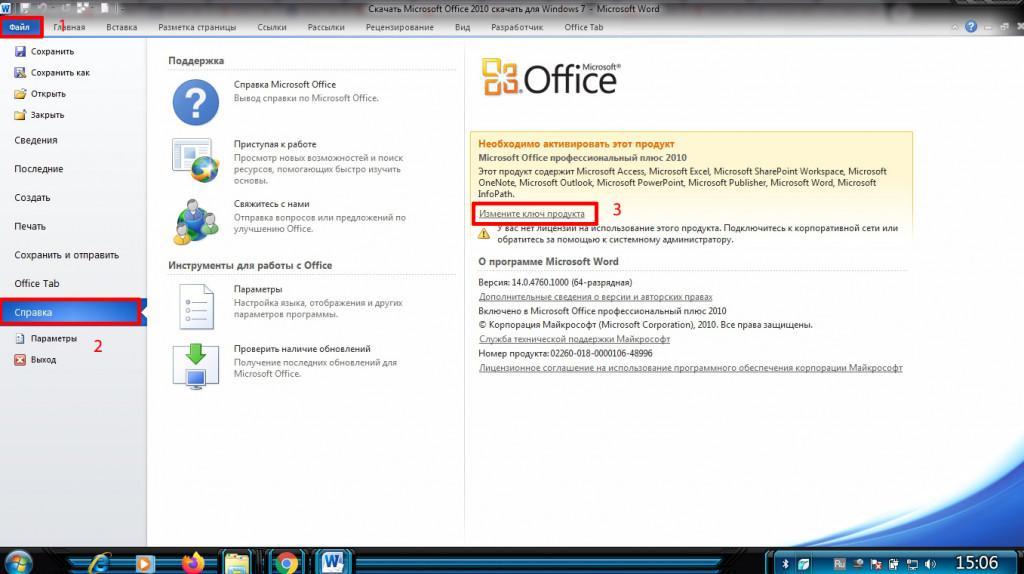 Перейдите на setup.office.com в веб-браузере. Если вы приобрели карту продукта Microsoft 365 или заказали программное обеспечение в интернет-магазине, на вашей карте или квитанции будет 25-значный ключ продукта (в формате XXXXX-XXXXX-XXXXX-XXXXX-XXXXX-XXXXX-XXXXX). . В этом случае используйте этот метод для подключения ключа продукта к вашей учетной записи Microsoft.
Перейдите на setup.office.com в веб-браузере. Если вы приобрели карту продукта Microsoft 365 или заказали программное обеспечение в интернет-магазине, на вашей карте или квитанции будет 25-значный ключ продукта (в формате XXXXX-XXXXX-XXXXX-XXXXX-XXXXX-XXXXX-XXXXX). . В этом случае используйте этот метод для подключения ключа продукта к вашей учетной записи Microsoft.
- Если у вас нет ключа продукта, вам не нужно использовать этот метод. Если вы приобрели Microsoft 365 через веб-сайт Microsoft или ваш работодатель или организация предоставили вам Office, см. раздел Использование учетной записи Microsoft в Windows или Использование вместо этого учетной записи Microsoft на Mac.
2. Нажмите синюю кнопку «Войти». Это первый шаг.
- Если у вас еще нет учетной записи Microsoft, выберите кнопку Создать новую учетную запись . Вы должны указать адрес электронной почты и создать пароль для новой учетной записи Microsoft.

3. Войдите в свою учетную запись Microsoft. Введите адрес электронной почты своей учетной записи Microsoft, нажмите Далее и следуйте инструкциям на экране, чтобы подтвердить свой пароль.
Введите пароль своей учетной записи MS для входа.
4. Введите 25-значный ключ продукта и нажмите Далее. Шаг 4 будет развернут на странице после подтверждения ключа продукта. Найдите свой ключ продукта Office, напечатанный на карточке продукта, приложенной к вашей покупке или квитанции.
- После проверки ключа продукта он вам больше не понадобится, поскольку он связан с вашей учетной записью Microsoft.
5. Щелкните Далее/Подтвердить. Вы перейдете на веб-страницу своей учетной записи Microsoft, где сможете загрузить и установить Microsoft Office.
6. Щелкните Установить Office на странице учетной записи Office. Он находится в правом верхнем углу страницы.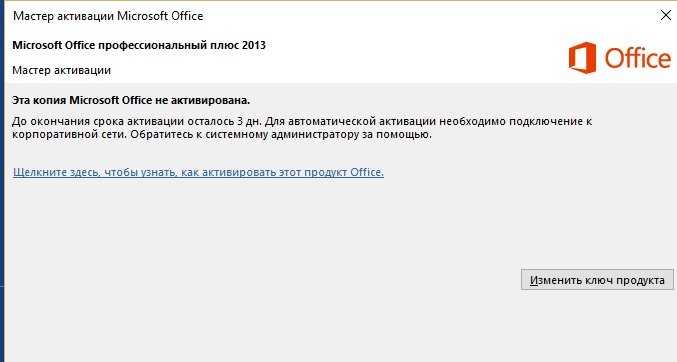 Он загружает установщик Office на ваш компьютер.
Он загружает установщик Office на ваш компьютер.
7. Нажмите Установить. Нажмите синюю кнопку установки в нижней части окна «Загрузить и установить Office».
- Если Microsoft 365 уже установлен на вашем ПК или Mac, вам не нужно переустанавливать его; перейдите к разделу Использование учетной записи Microsoft в Windows или Использование учетной записи Microsoft на Mac.
СВЯЗАННЫЕ: Полное руководство по Microsoft 365
Способ № 2. Использование учетной записи Microsoft в Windows
1. Откройте любое приложение Microsoft Office на ПК с Windows. Найдите свои приложения Office в папке с именем Microsoft Office (версия) в меню «Пуск» или откройте одно из приложений Office из поиска Windows. Вы можете активировать MS Office через Microsoft Word, PowerPoint, Excel или любую другую программу из пакета.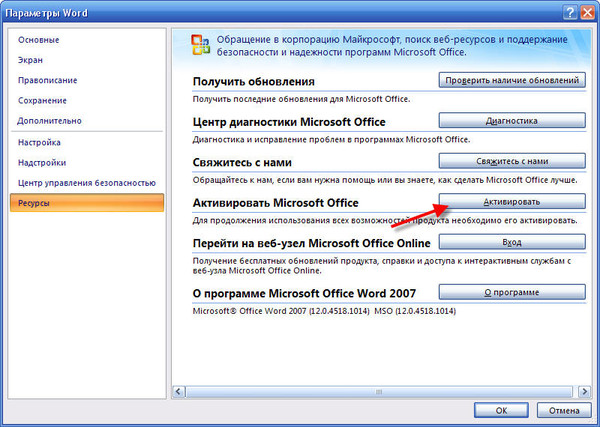
- Если на вашем компьютере еще не установлен Microsoft Office, вы можете загрузить его с https://www.office.com. Войдите с помощью учетной записи, которую вы использовали для покупки Office. Нажмите Установите Office в правом верхнем углу, чтобы загрузить файл установщика, затем перейдите в папку Downloads и дважды щелкните office setup установщик, чтобы запустить его.
- Если вы еще не приобрели Office, после входа нажмите Купить Office вместо Установить Office и следуйте инструкциям на экране для завершения покупки.
2. Нажмите «Начать» в окне «Что нового». Нажмите кнопку «Начать» в окне «Что нового в Word» или «Что нового в Excel», чтобы начать процесс активации.
- Если вы не видите этот экран, пропустите этот шаг.
3. Нажмите Войти во всплывающем окне. Если вы еще не активировали Office, вам будет предложено войти в свою учетную запись Microsoft.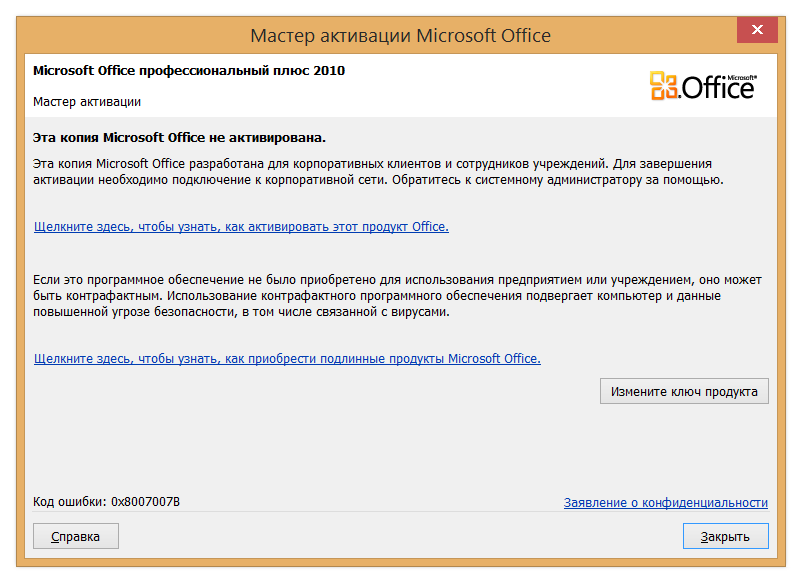
- Если появится диалоговое окно с сообщением « Мастер активации Microsoft Office », выберите параметр « Я хочу активировать программное обеспечение через Интернет ». Затем нажмите Далее и следуйте инструкциям на экране, чтобы активировать пакет Office.
4. Введите свой адрес электронной почты и нажмите Далее. Используйте адрес электронной почты, связанный с учетной записью Microsoft, из которой вы приобрели Office, или зарегистрируйте ключ продукта.
5. Введите свой пароль и нажмите Войти. После того как вы войдете в свою учетную запись Microsoft, Office будет активирован мгновенно.
Примечание: Если вы использовали все установки, разрешенные вашей подпиской, вам может потребоваться деактивировать установку на другом компьютере.
Связанный: Полное руководство по Microsoft Office
Метод № 3: Использование учетной записи Microsoft на Mac
для активации Microsoft Office:
1.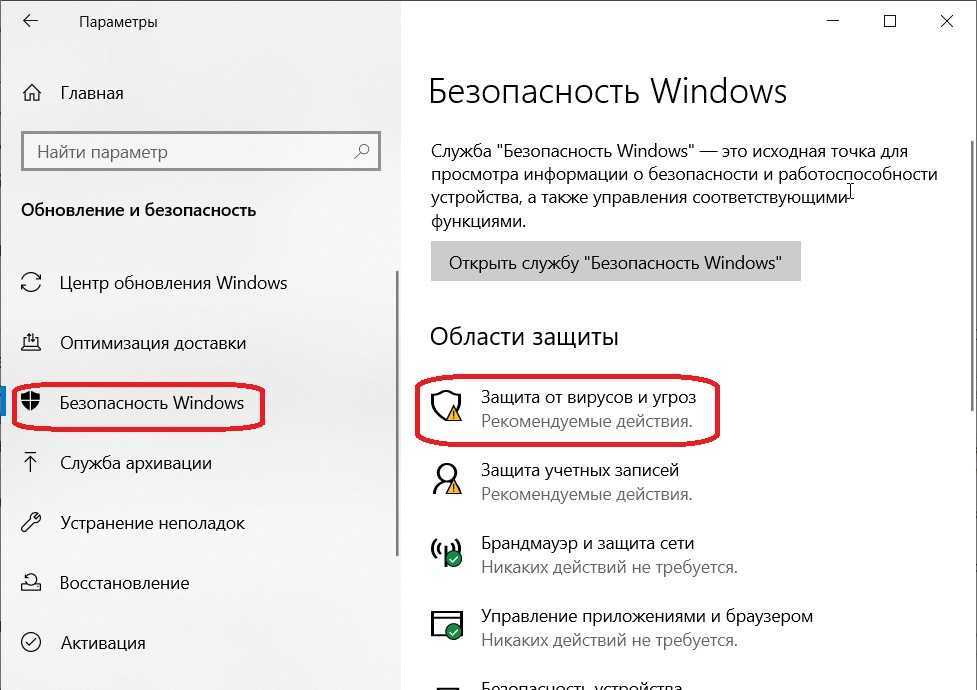 Установите Microsoft Office Office. на вашем Mac. Прежде чем вы сможете активировать Microsoft Office, вы должны установить и выкупить его, если вы еще этого не сделали.
Установите Microsoft Office Office. на вашем Mac. Прежде чем вы сможете активировать Microsoft Office, вы должны установить и выкупить его, если вы еще этого не сделали.
- Откройте браузер на Mac и перейдите на https://www.office.com.
- Если вы еще не вошли в систему, нажмите кнопку Войти , чтобы войти в свою учетную запись Office. Обычно это ваша учетная запись Microsoft, но если вы получили Office через своего работодателя или учебное заведение, вам может потребоваться использовать данные этой учетной записи.
- Нажмите кнопку Установить Office . Если вы не видите этот параметр и вошли в бизнес-аккаунт, перейдите на https://aka.ms/office-install.
- Если вы еще не приобрели Office, нажмите Купить Office в правом верхнем углу и следуйте инструкциям на экране, чтобы завершить покупку.
- Откройте папку Downloads и дважды щелкните файл с именем Microsoft Office-Installer.
 упаковка .
упаковка .- Если вы получили сообщение об ошибке, говорящее о том, что вы не можете открыть этот файл, поскольку он принадлежит неизвестному разработчику, нажмите Разрешить откуда угодно . Подождите около 20–30 секунд, перетащите файл на рабочий стол, а затем щелкните файл, удерживая кнопку ⌘ Команда ключ.
- Нажмите Продолжить в правом нижнем углу и следуйте инструкциям на экране для установки.
- Введите пароль для входа в систему Mac и нажмите Установить программное обеспечение . (Это тот же пароль, который вы используете для входа на свой Mac.)
- Нажмите Закрыть в правом нижнем углу после завершения установки.
2. Откройте любое приложение Office. Вы можете активировать Office с помощью любых приложений Office, входящих в ваш пакет, например Microsoft Excel.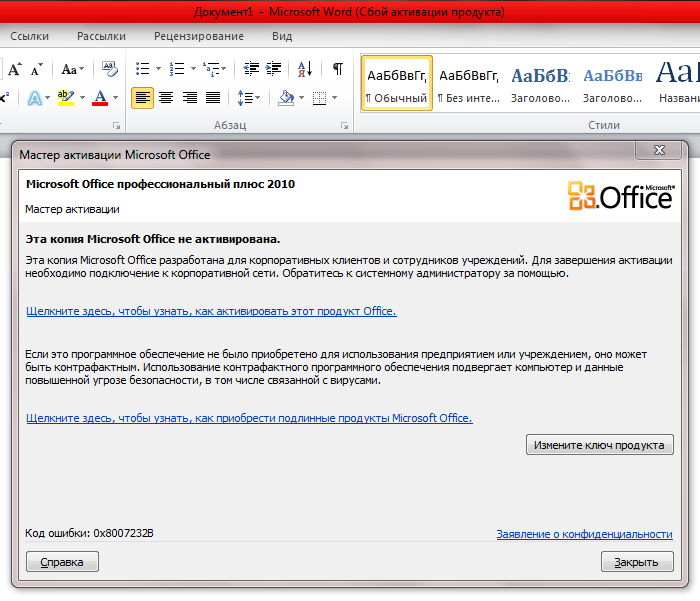 Чтобы открыть Excel, нажмите Finder , перейдите к папке Applications , затем дважды щелкните Microsoft Excel в разделе «Microsoft Office».
Чтобы открыть Excel, нажмите Finder , перейдите к папке Applications , затем дважды щелкните Microsoft Excel в разделе «Microsoft Office».
3. На экране «Что нового» нажмите «Начать». Нажмите Начать на экране «Что нового» , чтобы начать процесс активации.
- Если вы не видите этот экран, пропустите этот шаг.
4. Нажмите «Войти» в окне «Войти, чтобы активировать Office». Если вы не видите это окно активации, откройте меню Файл слева вверху, выберите Новый из шаблона и нажмите Войти.
5. Введите адрес электронной почты и нажмите Далее. Используйте тот же адрес электронной почты, который связан с вашей покупкой Office.
6. Введите свой пароль и нажмите Войти. Microsoft подтвердит вашу покупку и активирует Office для вас.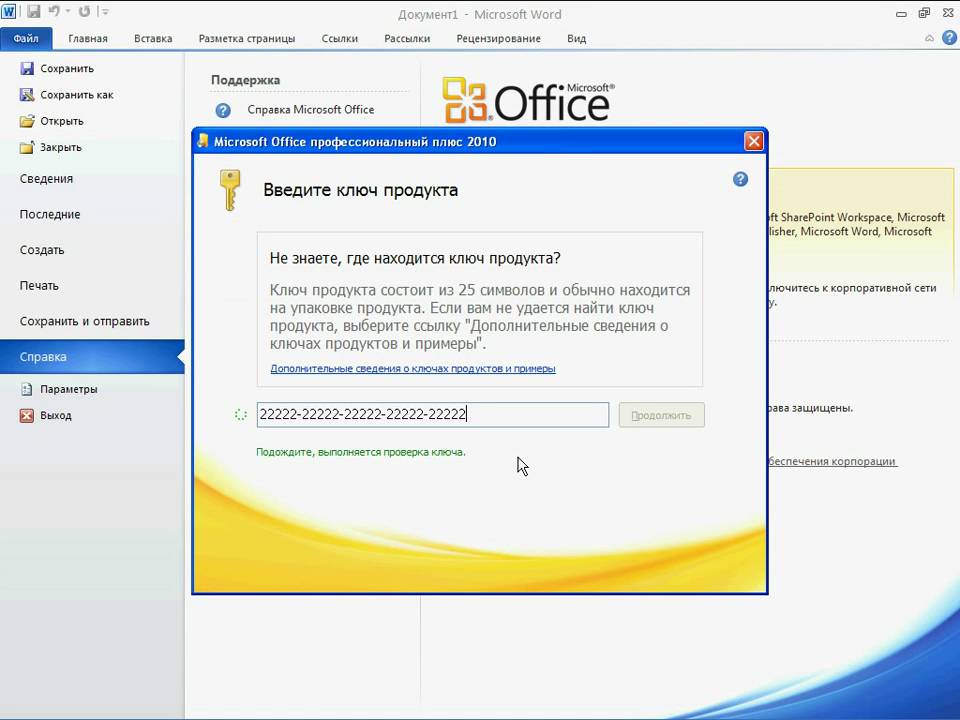
- Активация завершится ошибкой, если вы войдете в систему с учетной записью, не связанной с действительной подпиской на Office.
7. Щелкните Начать использование Office, чтобы завершить активацию. После активации Office появится всплывающее окно : «Все готово» Нажмите «Начать использовать Office».
СВЯЗАННЫЕ: Как получить бесплатно Microsoft Office 365 для студентов
Как активировать настольные приложения Microsoft Office?
Во-первых, ваш компьютер должен быть подключен к Интернету, чтобы ваш ПК или компьютер Mac мог обнаружить и активировать вашу покупку Office.
1. Откройте Word .
2. Выберите Начать или Войти . Если у вас есть ключ продукта, нажмите ссылку У меня есть ключ продукта .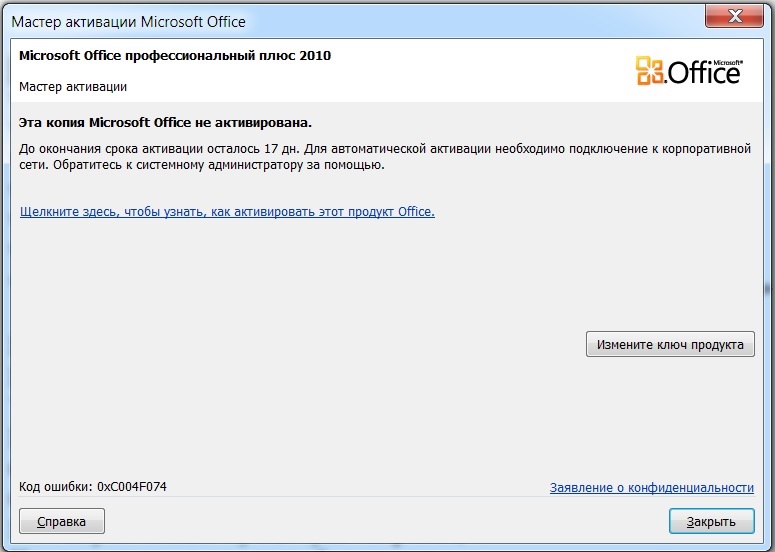
3. В диалоговом окне Активировать Office введите адрес электронной почты и пароль учетной записи MS, чтобы войти в систему или выберите Вместо этого введите ключ продукта .
4. Следуйте инструкциям на экране, чтобы завершить процесс активации.
Как активировать Office на Mac?
Чтобы активировать Office на Mac , откройте приложение Office, например Excel. Нажмите кнопку Войти . Затем введите учетные данные своей учетной записи Microsoft. Подождите, пока система проверит данные вашей учетной записи и активирует Office.
Как узнать, активирован ли Microsoft Office?
Откройте любое приложение Office, например Word, выберите Файл и нажмите Аккаунт на левой панели. Справа в разделе Информация о продукте проверьте сведения о подписке и проверьте, активирован ли ваш Office.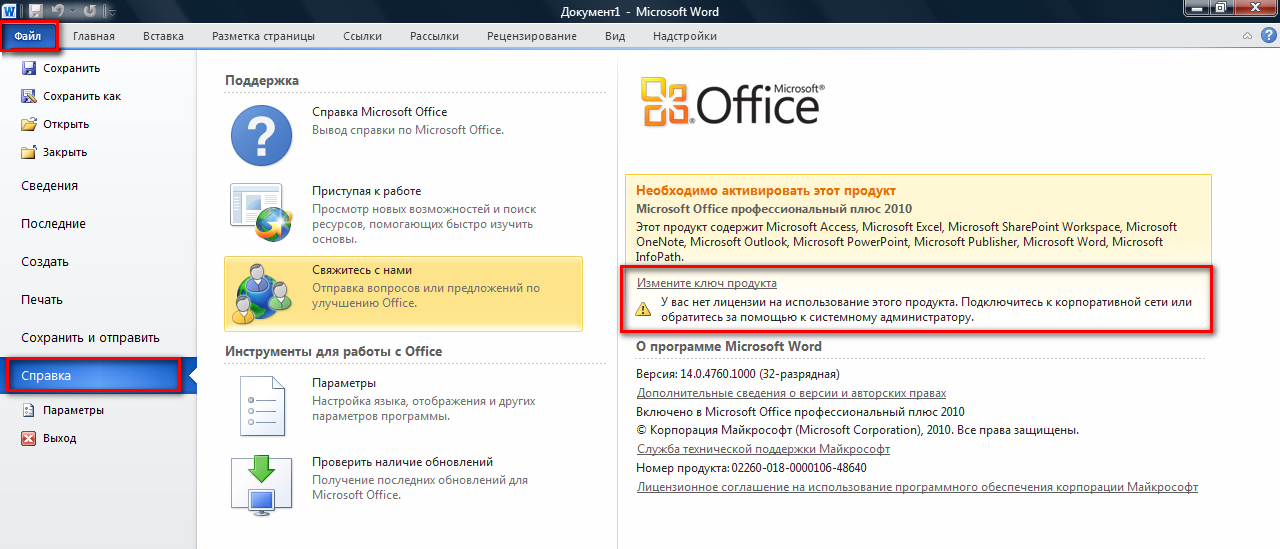 Он также показывает информацию о пользователе и адрес электронной почты, связанный с вашей подпиской на Office.
Он также показывает информацию о пользователе и адрес электронной почты, связанный с вашей подпиской на Office.
CD-ключи CJS — самые дешевые ключи Steam, ключи Origin, Xbox Live, ключи Nintendo Switch
Популярные продукты:
Новый стандарт цифровой дистрибуции
CJS CD Keys специализируется на предоставлении цифровых ключей для загрузки последних игр с мгновенной доставкой. С момента нашего запуска в 2009 году мы всегда стремились предлагать только наилучшие цены при выдающемся уровне обслуживания.
Просмотрите наши самые горячие предложения
Горячие выпуски:
Последние продажи:
Ключ Steam для God of War
Купил:
Хосе Камило С.
Размещен заказ:
15 минут назад
Доставлено в:
В ожидании …
Просмотр
FIFA 23 Steam Key
Куплен:
Stephen G.
Заряд:
29 минут назад
Доставлено в:
.
Вид
Новые продукты
Отзывы клиентов
Оригинальные ключи для компакт-дисков по разумным ценам.
Мы предлагаем подлинных и совершенно новых игровых и программных ключей по минимальным ценам. Изображения кодов активации загружаются в нашу онлайн-систему мгновенной доставки под названием Autokey. Это означает, что вы получаете МГНОВЕННАЯ доставка ваших CD-ключей с играми и программами!
Мы прилагаем все усилия, чтобы наши цены всегда были значительно ниже розничной цены, а так как ключ отправляется вам в цифровом виде, нет дорогих расходов на доставку платить.
Наша компания поможет вам сэкономить деньги, импортируя игры от основных дистрибьюторов в других странах, где розничные цены на игры ниже, чем в таких странах, как Австралия или Израиль. Из-за экономии на почтовых расходах (поскольку наши товары отправляются в цифровом виде) это позволяет нам предлагать чрезвычайно низкие цены. Не только это, но и коды, которые мы продаем, работают по всему миру в виде цифровых загрузок , в отличие от физических продуктов, которые иногда привязаны к региону.
Не только это, но и коды, которые мы продаем, работают по всему миру в виде цифровых загрузок , в отличие от физических продуктов, которые иногда привязаны к региону.
Мы всегда стремимся к тому, чтобы наши цены были как можно ниже, и мы всегда можем превзойти ваше предложение! Если вы нашли игровой магазин, в котором одна из наших игр продается дешевле, чем у нас, отправьте электронное письмо с подтверждением, и мы снизим цену!
Нажмите здесь, чтобы просмотреть наши продукты
Оригинал!
Все CD-ключи, продаваемые нашей компанией, приобретаются напрямую у ведущих дистрибьюторов. Ключи, которые мы продаем, являются совершенно новыми и неиспользованными. Каждый CD-ключ уникален.
Дешево!
Посмотрите наши цены! Вы обнаружите, что все наши игры значительно ниже розничных цен.
Оптом!
Если вы сами владеете игровым магазином, мы можем предложить вам лучшие цены на рынке при оптовых заказах.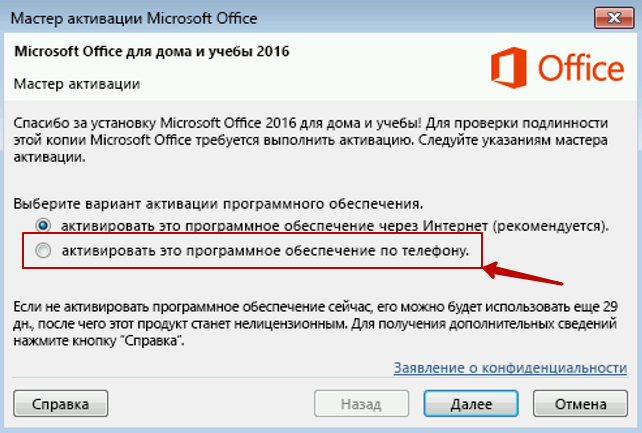 При заказе от 10 штук мы можем предложить существенную скидку! Пожалуйста, напишите для получения дополнительной информации о нашей оптовой платформе.
При заказе от 10 штук мы можем предложить существенную скидку! Пожалуйста, напишите для получения дополнительной информации о нашей оптовой платформе.
Мгновенная доставка!
CJS CD Keys использует собственную специально разработанную систему AutoKey, которая позволяет клиентам получать свои CD-ключи сразу после оплаты. Это позволяет клиентам иметь «самообслуживание», не дожидаясь, пока сотрудники службы поддержки вручную отправят ключи по электронной почте. Таким образом, вы получаете такой же мгновенный доступ к своему ключу Steam, как и Steam, но без высоких цен!
Превосходное обслуживание клиентов!
Мы всегда стараемся отвечать на любой запрос по электронной почте в течение 2-3 часов, однако обычно вы получаете ответ в течение нескольких минут! Мы регулярно голосуем за лучший уровень поддержки по сравнению с нашими конкурентами.
Всемирно известный и надежный!
CJS CD Keys сегодня хорошо известен как один из крупнейших интернет-магазинов кодов активации, поддерживаемый клиентской базой, насчитывающей более 1 000 000 постоянных клиентов! Вы также можете пообщаться с нашими клиентами, став поклонником нашей компании в нашей огромной ГРУППЕ FACEBOOK!
Мы гордимся тем, что ни один клиент не останется неудовлетворенным.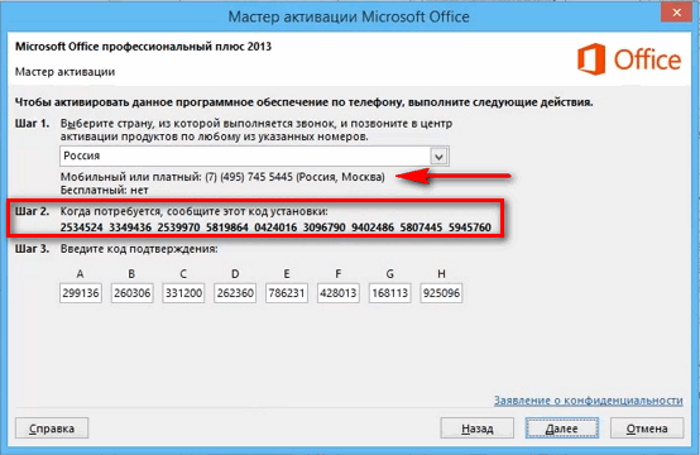

 е. в нашу компанию — авторизованному Gold партнеру Microsoft.
е. в нашу компанию — авторизованному Gold партнеру Microsoft.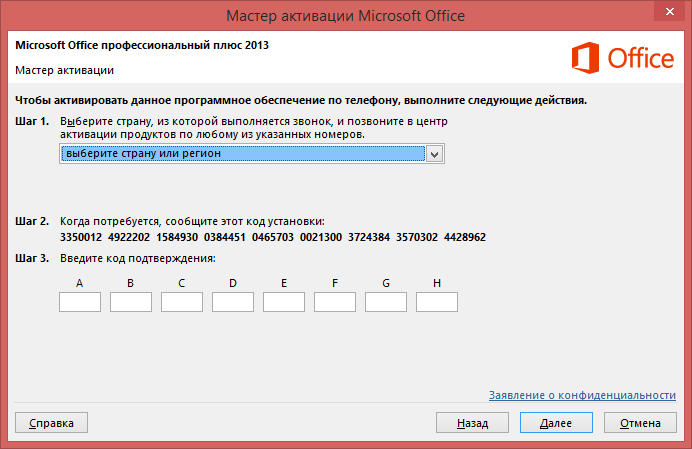 Эти данные нужны будут на 5 шаге.
Эти данные нужны будут на 5 шаге.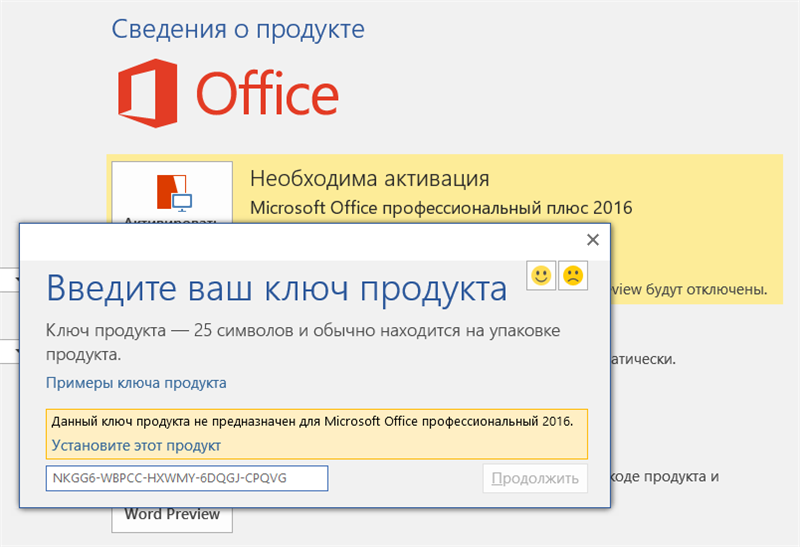 В случае, если вы купили утилиту на официальном ресурсе глобальной сети компоновщика, то ключ для активации вам отправят по электронной почте.
В случае, если вы купили утилиту на официальном ресурсе глобальной сети компоновщика, то ключ для активации вам отправят по электронной почте.
 упаковка .
упаковка .